آیا می خواهید آیفون خود را مجبور به استفاده از فلش در هنگام عکس گرفتن کنید؟ تنها کاری که باید انجام دهید این است که دکمه سمت راست را در برنامه دوربین بزنید.
همانطور که دوربینهای آیفون از ویژگیهای بیشتری برخوردار میشوند، آیکونها و دکمههای در حال افزایش در داخل برنامه دوربین ممکن است برخی را گیج کند. ممکن است بخواهید از فلاش دوربین به جای حالت شب در محیطی با نور ناکافی استفاده کنید. و از آنجایی که نمادها دیگر برچسب ندارند، دشوار است که بفهمیم چگونه فلش آیفون را روشن کنیم.
برای کمک، به معنی نمادهای مختلف فلاش و مراحلی که می توانید برای روشن کردن فلش آیفون در یک فلش بردارید، خواهیم پرداخت.
نمادهای فلاش دوربین آیفون به چه معناست؟
آیکون های دایره ای مختلفی را با یک رعد و برق در اپلیکیشن Camera در آیفون خود خواهید دید. به طور کلی، آنها از قوانین زیر پیروی می کنند:
- وقتی آیکون فلش بریده بریده می شود، به این معنی است که فلاش خاموش است.
- وقتی اسلش وجود ندارد و نماد فلاش سفید است، به این معنی است که فلاش دوربین روی خودکار تنظیم شده است. در نور خوب، چشمک نمی زند و در نور کم، چشمک نمی زند.
- هنگامی که نماد فلاش دوربین آیفون با رنگ زرد برجسته می شود، به این معنی است که دوربین همیشه هنگام گرفتن عکس چشمک می زند. این ممکن است به این دلیل باشد که روی همیشه روشن تنظیم شده است یا در حالت خودکار است و آیفون شما فکر می کند باید از فلش استفاده کند.
چگونه فلش را در آیفون جدیدتر روشن کنیم؟
دستورالعمل روشن کردن فلاش دوربین آیفون بسته به مدل شما متفاوت است. در اینجا نحوه فعال کردن فلاش دوربین در آیفون 11، 12، SE (نسل دوم)، 13 و غیره آورده شده است:
- برنامه دوربین را باز کنید و انگشت خود را به سمت بالا بکشید یا روی دکمه پیکان در بالا ضربه بزنید.
- روی نماد فلش ضربه بزنید.
- روی On ضربه بزنید تا فلاش دوربین آیفون روی همیشه روشن باشد.
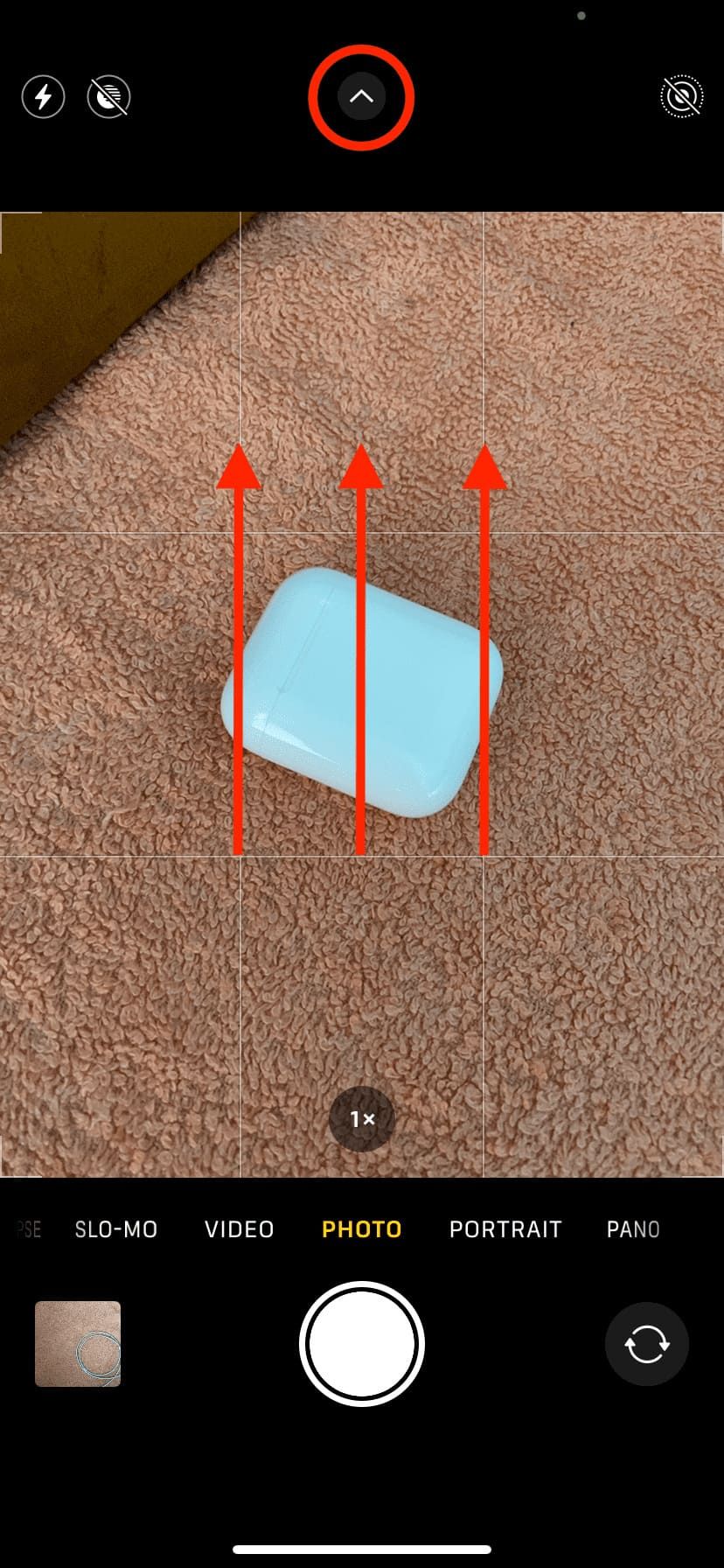
![]()
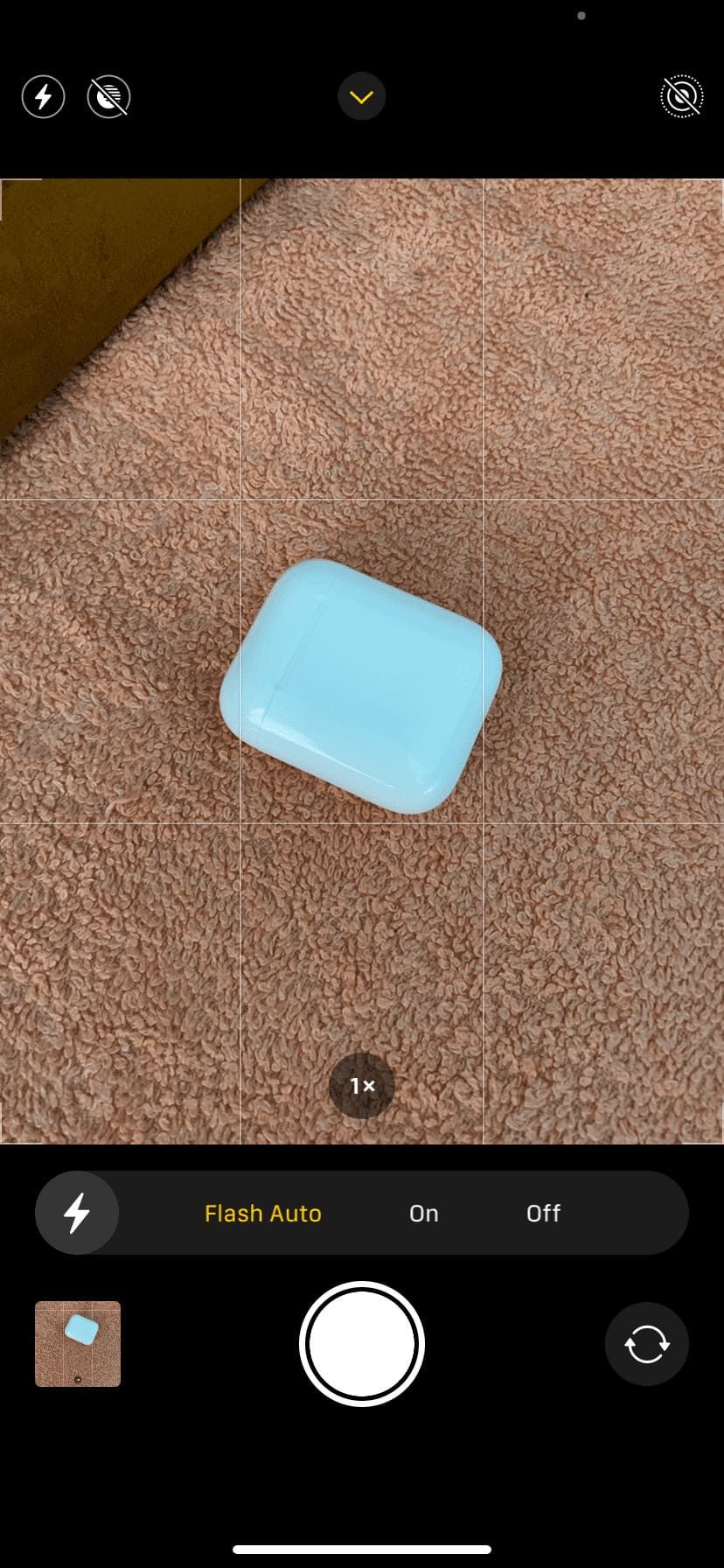
لطفاً توجه داشته باشید که برای روشن کردن فلاش صفحه جلو در هنگام گرفتن سلفی نیز می توانید مراحل بالا را دنبال کنید.
نحوه روشن کردن فلش آیفون برای ویدیو
وقتی در حالت ویدیو، اسلو-مو یا سینمایی برنامه دوربین آیفون هستید، انگشت خود را از دکمه ضبط به بالا بکشید و روی نماد فلاش ضربه بزنید تا فعال شود. حتی زمانی که در حال ضبط نیستید، فوراً روشن میشود. هر زمان که آماده شدید، روی دکمه ضبط ضربه بزنید تا با فعال بودن فلاش دوربین، فیلمبرداری شروع شود.
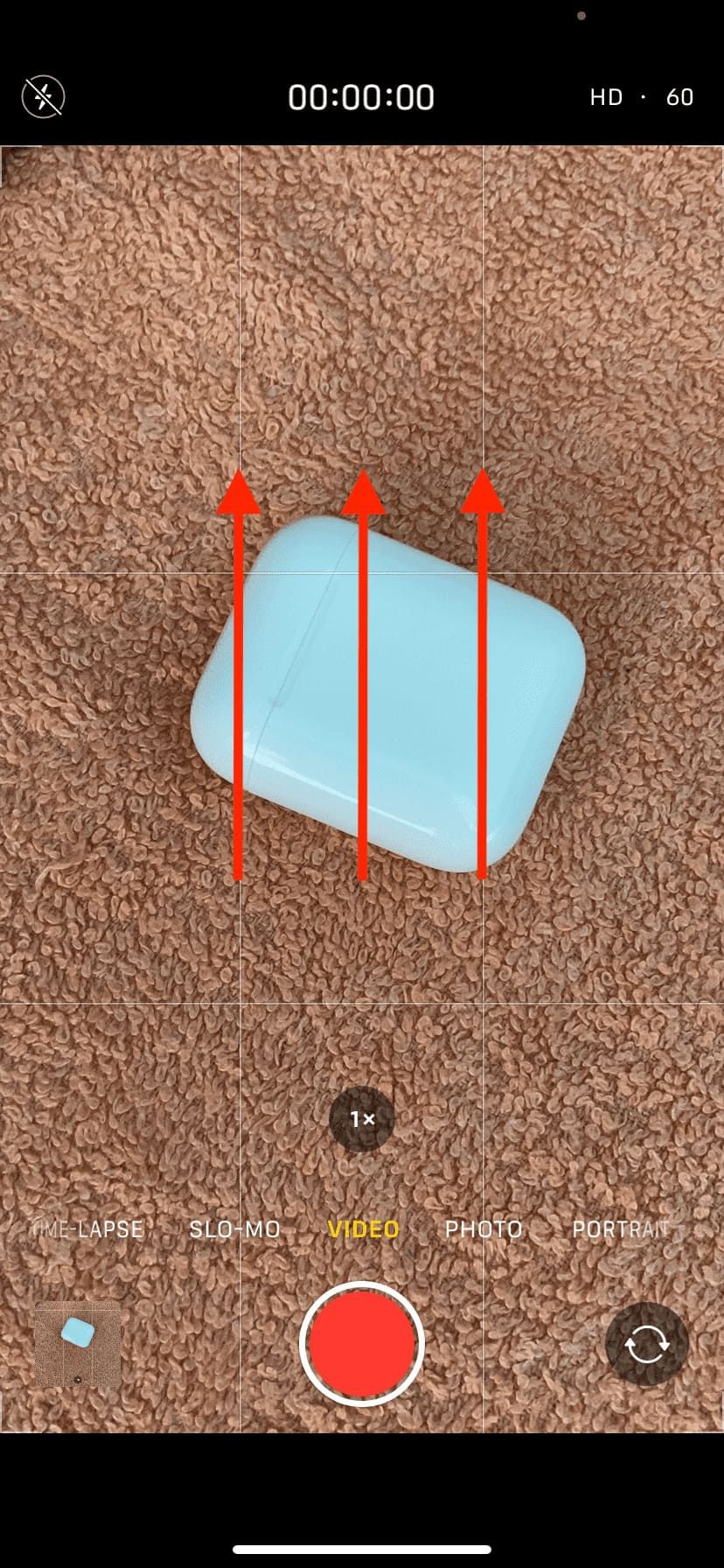
![]()
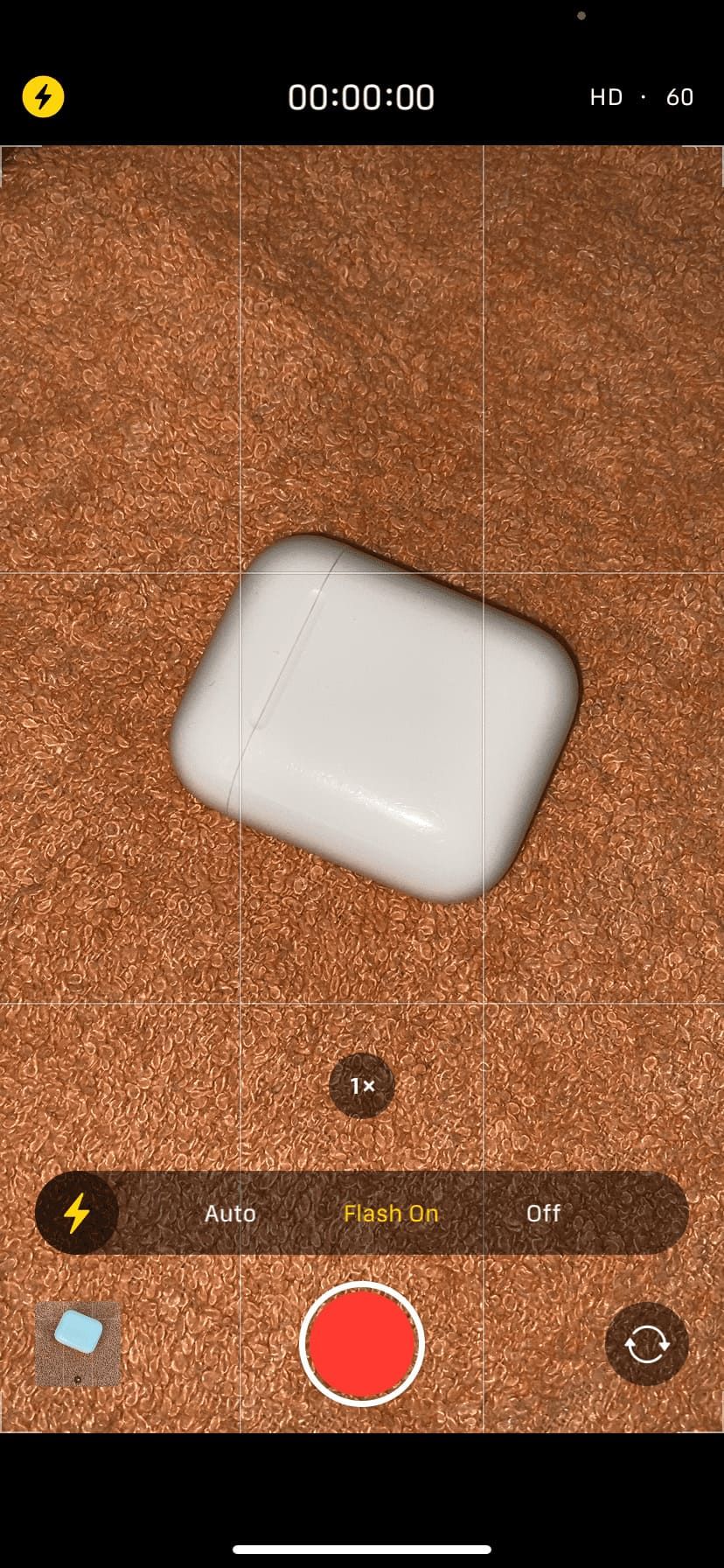
آیفون هنگام استفاده از حالت های پانوراما (پانوراما) و تایم لپس از فلاش دوربین پشتیبانی نمی کند.
مراحل بالا به شما نشان می دهد که چگونه می توانید فلاش دوربین آیفون را طوری تنظیم کنید که روشن بماند و حالت شب آن را تحت الشعاع قرار ندهد. اگر نظر خود را تغییر دهید و حالت شب را فعال کنید، فلاش را غیرفعال می کند.
چگونه فلاش دوربین را در آیفون های قدیمی فعال کنیم؟
اگر آیفون قدیمیتری با دکمه هوم دارید، مانند iPhone 6S، iPhone 8 یا iPhone SE (نسل اول)، برنامه دوربین را باز کنید، روی نماد فلش در گوشه بالا سمت چپ ضربه بزنید و روشن را انتخاب کنید. این مراحل را برای روشن کردن فلاش برای حالتهای Video یا Slo-Mo دنبال کنید.
در آیفون 6 اس و نسخه های جدیدتر، این امکان را نیز فراهم می کند که وقتی دوربین جلو را برای گرفتن سلفی روشن می کنید، صفحه نمایش چشمک بزند.
![]()

فلاش دوربین در آیفون کار نمی کند
اگر فلاش کار نمی کند، مطمئن شوید که آیفون شما خیلی داغ نیست. اما اگر چنین است، صبر کنید تا دستگاه خنک شود.
اغلب، راه اندازی مجدد آیفون به رفع فلاش خاکستری دوربین نیز کمک می کند. بنابراین، قبل از اینکه دوباره با فلاش عکس بگیرید، آیفون خود را خاموش کنید و دوباره روشن کنید. اما اگر این راه حل ها کار نمی کنند، یاد بگیرید که چگونه یک چراغ قوه آیفون را که کار نمی کند تعمیر کنید.
دوربین آیفون با فلاش، نور و اکشن!
تا به حال، شما می دانید که چگونه فلاش دوربین آیفون را به جای چشمک زدن خودکار روی همیشه روشن تنظیم کنید. در محیطهای کمنور، آیفونهای جدیدتر بهطور خودکار در حالت شب شروع به عکاسی میکنند که در طی آن فلاش و عکسهای زنده خاموش میشوند. اما اکنون می دانید که چگونه به جای عکاسی در حالت شب، دوربین را مجبور به فلاش زدن کنید.
